
Nastavení gmailu
Po přihlášení do vašeho gmailu klikněte na ikonku nastavení vpravo nahoře.
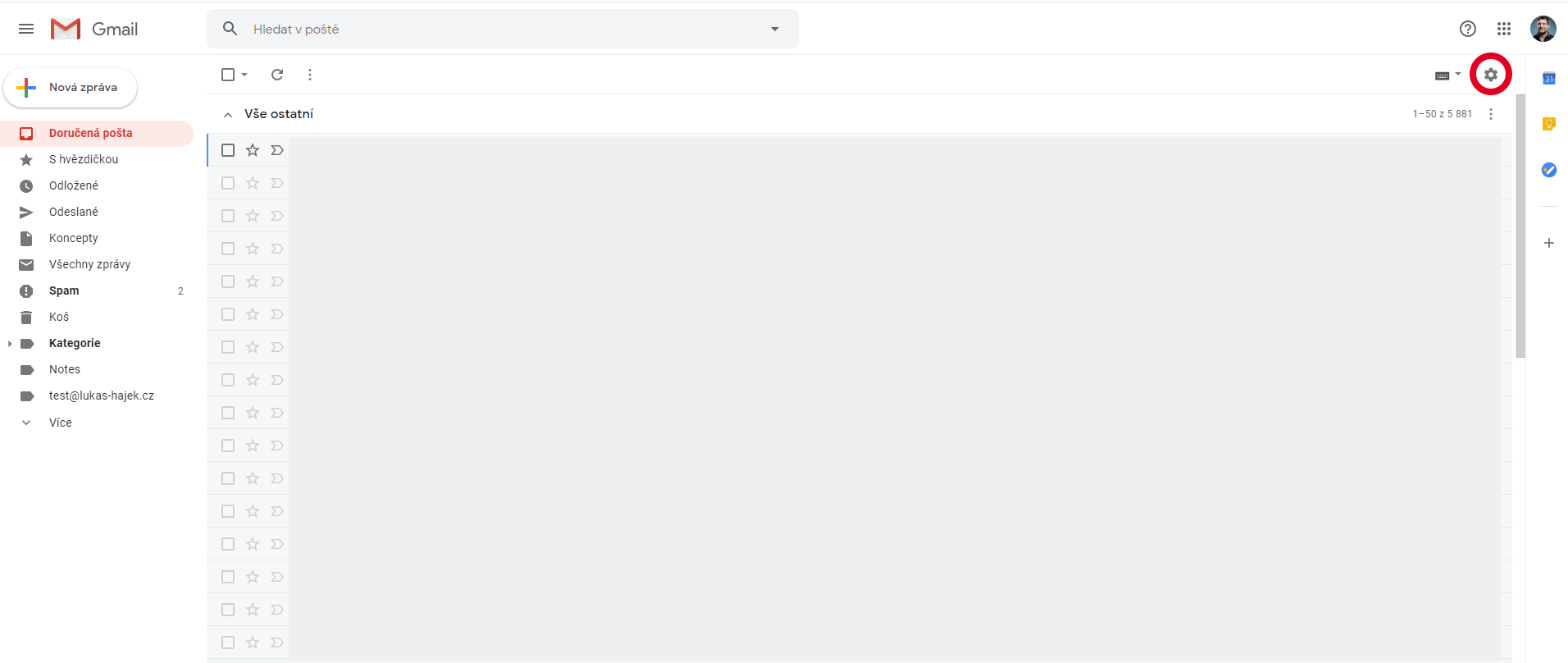
Zvolte možnost nastavení
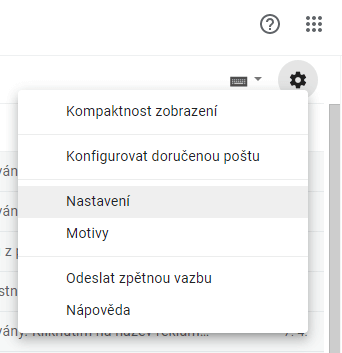
Po otevření karty nastavení vyberte v horní liště Účty a import a po otevření této záložky následně Importovat poštu a kontakty
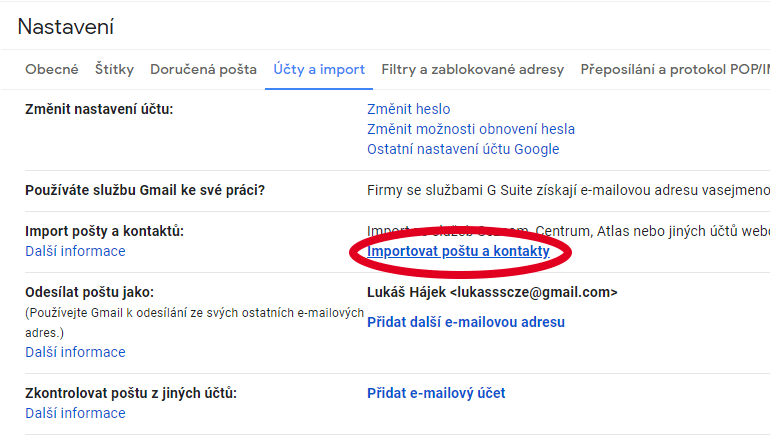
Do jediné kolonky k dispozici vyplňte email a klikněte na pokračovat
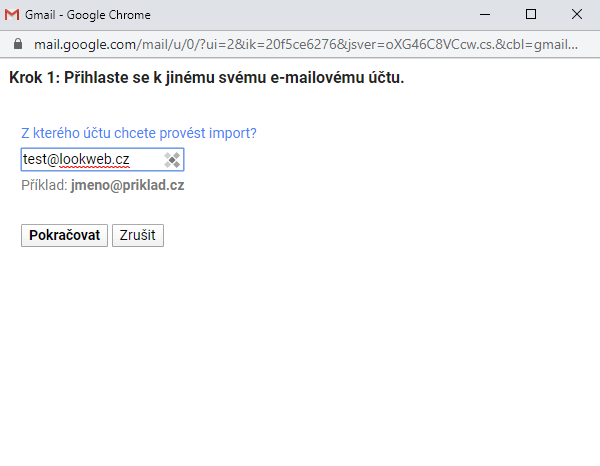
Vyplňte heslo k emailu, který napojujete, a do uživatelského jména pro POP server opět vyplňte váš email.
Dále zadejte mail1.lookweb.cz do kolonky Server POP a poté zvolte pokračovat
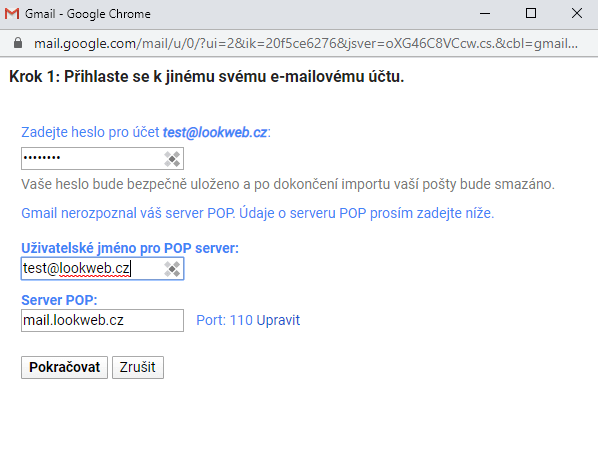
Na této obrazovce nechte vše zatržené dle doporučení, které vám gmail přednastaví a poté klikněte na spustit import.
Pokud se Gmail zeptá na podrobnosti, nastavte číslo portu na 995 a zatrhněte možnost šifrovaného přenosu.
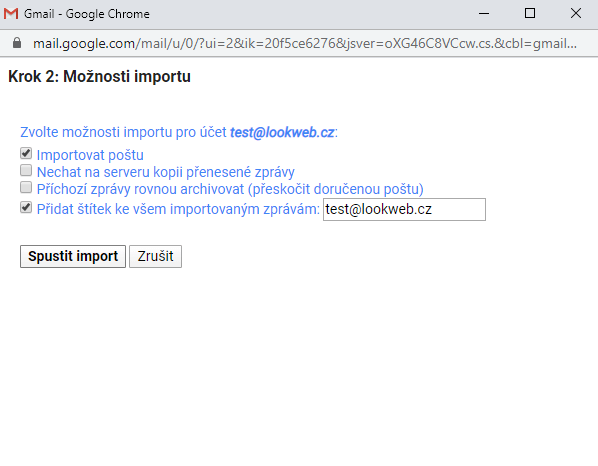
Pokud vše proběhlo správně, máte nyní váš propojený email uvedený v sekci Zkontrolovat poštu z jiných účtů.
Nyní poštu skrze gmail můžete přijímat. Pokud chcete jménem propojené schránky i odesílat, pokračujte dalšími kroky.
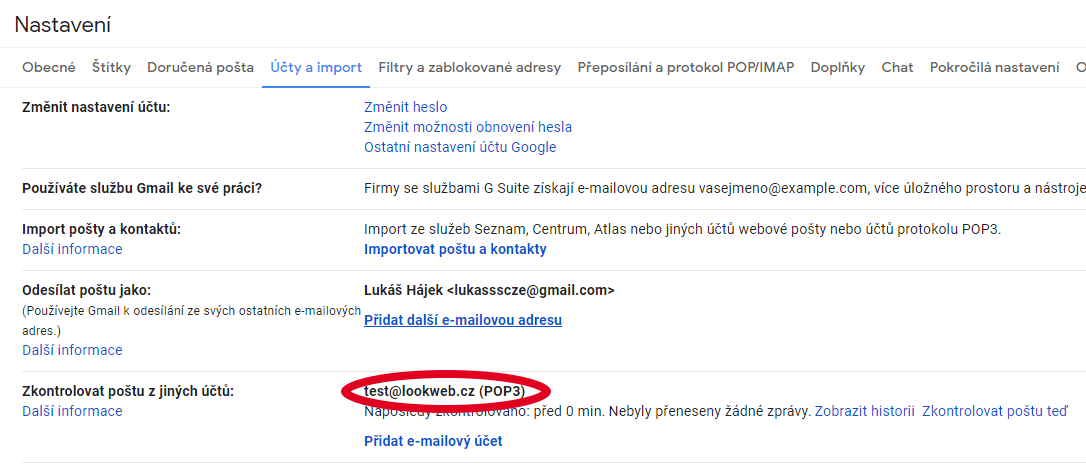
V sekci Odesílat poštu jako klikněte na Přidat další e-mailovou adresu.
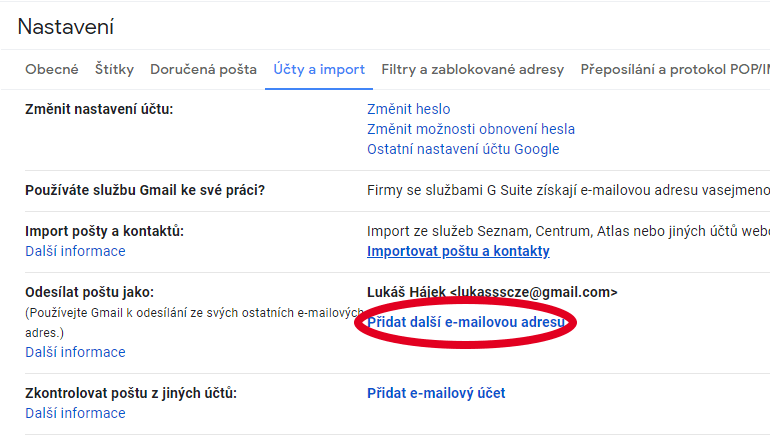
Do řádku Jméno vyplňte libovolný text, který se zobrazí příjemci pošty jako Vaše jméno.
Do pole e-mailová adresa připojte e-mail, nechte zaškrtnuté pole Považovat za alias a pokračujte kliknutím na Další krok
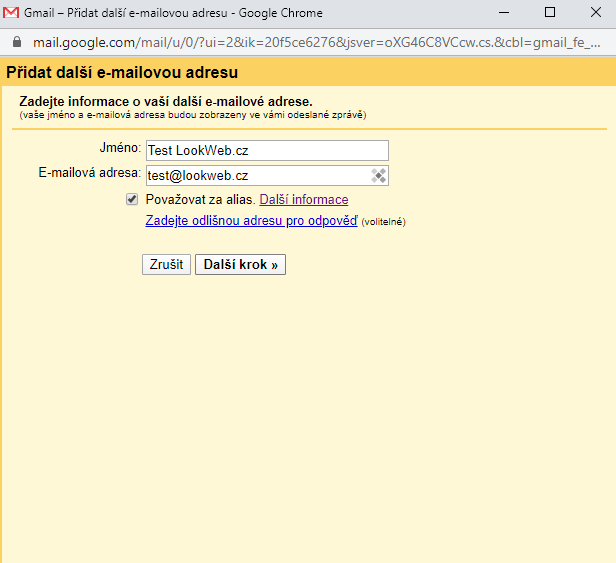
Do položky SMTP server vyplňte mail1.lookweb.cz a jako Port zvolte 25.
Do pole Uživatelské jméno patří váš propojovaný email.
Poté zadejte heslo k propojovanému emailu, nechte vybrané Zebezpečené připojení pomocí doporučeného šifrovaného protokolu a klikněte na Přidat účet.
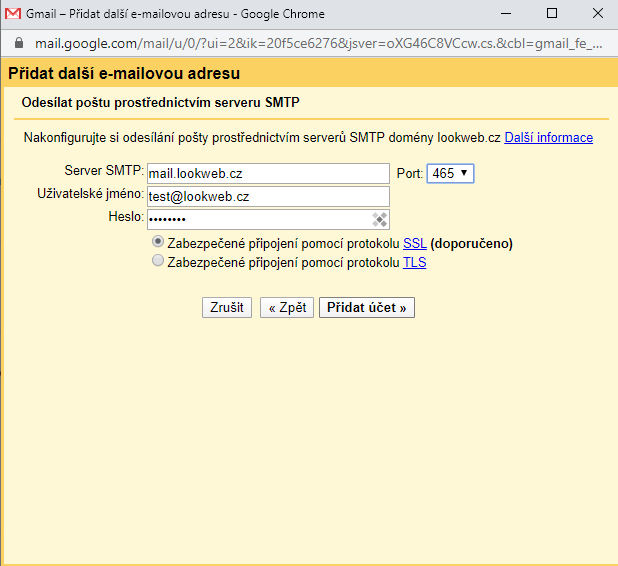
Nyní gmail odeslal do vaší propojované e-mailové schránky kód, který potřebujete k dalšímu kroku. Můžete si ho najít a zkopírovat či opsat např. přihlášením do své schránky na
webmail.lookweb.cz, nebo kdekoliv jinde, kde máte váš email již napojen. Během několika minut tento kód v rámci propojení dorazí i do gmailu, pokud jste úspěšně provedli všechny předchozí kroky.
Jakmile kód máte, vložte ho do této kolonky a klikněte na Ověřit.
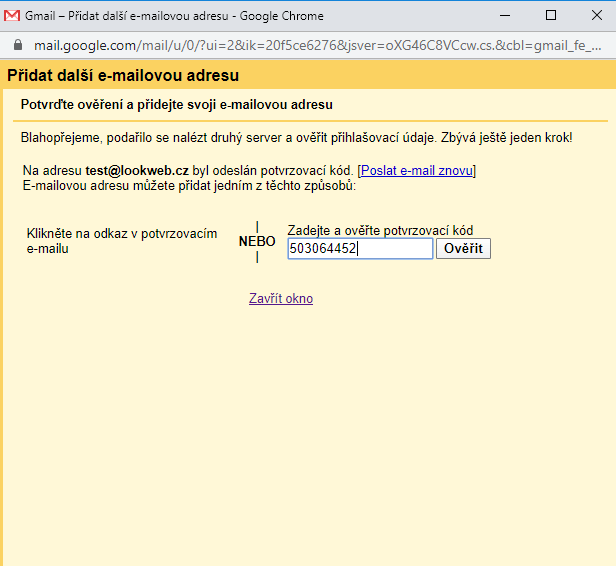
Pokud vše klaplo tak, jak mělo, měli byste svou adresu nyní vidět i v sekci Odesílat poštu jako a při psaní nové zprávy skrze Gmail budete mít možnost zvolit jako odesilatele zprávy nově propojenou adresu.
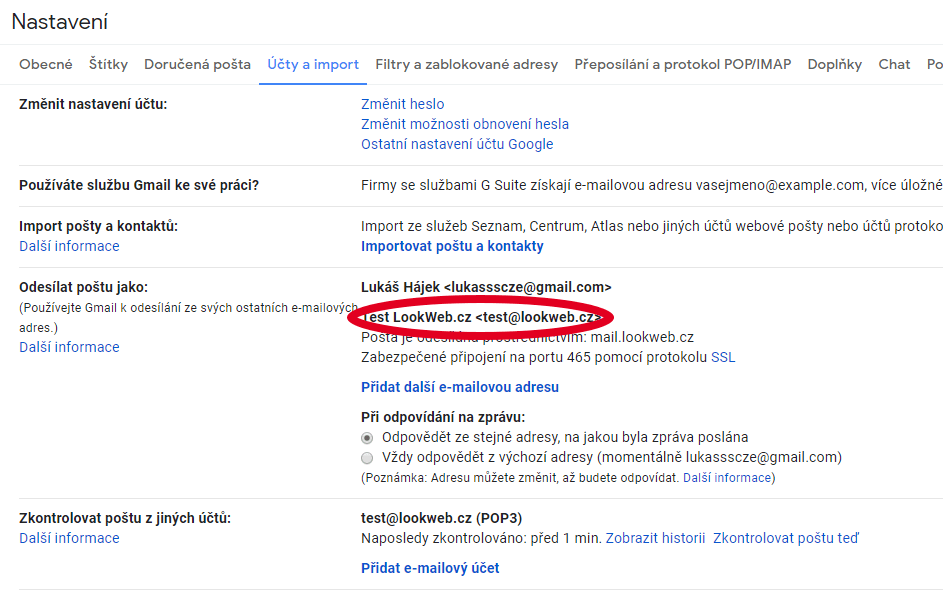
Kdyby se vám cokoliv nedařilo, neváhejte nás kontaktovat, rádi vám pomůžeme.
>> ZPĚT NA HLAVNÍ STRÁNKU <<
>> Nahlášení poruchy <<